Come inviare allegati di grandi dimensioni gratis
Hai mai provato ad inviare un allegato di grandi dimensioni tramite email e ti sei reso conto che il tuo provider di posta elettronica non lo permette? Non preoccuparti, esistono diverse soluzioni gratuite che ti consentono di inviare file di grandi dimensioni in modo semplice e veloce. In questo tutorial, ti mostrerò come inviare allegati di grandi dimensioni utilizzando alcuni servizi online gratuiti.
1. WeTransfer
WeTransfer è uno dei servizi più popolari per inviare file di grandi dimensioni. È semplice da utilizzare e non richiede alcuna registrazione. Ecco come funziona:
- Vai su wetransfer.com.
- Nella pagina principale, clicca sul pulsante “Aggiungi file” per selezionare il file che desideri inviare. Puoi anche trascinare e rilasciare il file direttamente nella pagina.
- Una volta selezionato il file, inserisci l’indirizzo email del destinatario nel campo “A” e il tuo indirizzo email nel campo “Da”.
- Puoi anche aggiungere un messaggio opzionale nel campo “Messaggio”.
- Seleziona l’opzione “Trasferisci come link” per ottenere un link di download invece di inviare direttamente il file come allegato.
- Infine, clicca sul pulsante “Trasferisci” per avviare l’invio del file.
WeTransfer ti mostrerà una barra di avanzamento che indica lo stato del trasferimento. Una volta completato, riceverai una notifica via email con il link per scaricare il file.
2. Google Drive
Google Drive è un servizio di cloud storage che ti consente di archiviare e condividere file online. Puoi utilizzare Google Drive per inviare allegati di grandi dimensioni in modo semplice. Ecco come:
- Vai su drive.google.com e accedi al tuo account Google. Se non ne hai uno, puoi crearne uno gratuitamente.
- Clicca sul pulsante “Nuovo” e seleziona “Carica file” per selezionare il file che desideri inviare. Puoi anche trascinare e rilasciare il file direttamente nella finestra di Google Drive.
- Una volta caricato il file, clicca con il tasto destro del mouse sul file e seleziona “Condividi” dal menu a comparsa.
- Nella finestra di condivisione, inserisci l’indirizzo email del destinatario nel campo “Aggiungi persone e gruppi” e seleziona il livello di accesso desiderato (ad esempio, “Può visualizzare” o “Può modificare”).
- Puoi anche aggiungere un messaggio opzionale nel campo “Aggiungi un messaggio”.
- Infine, clicca sul pulsante “Invia” per condividere il file con il destinatario.
Il destinatario riceverà una notifica via email con il link per accedere al file su Google Drive. Se hai selezionato l’opzione “Può modificare”, il destinatario potrà anche apportare modifiche al file.
3. Dropbox
Dropbox è un altro servizio di cloud storage che ti consente di inviare allegati di grandi dimensioni. Puoi utilizzare Dropbox per caricare e condividere file in modo semplice. Ecco come:
- Vai su dropbox.com e accedi al tuo account Dropbox. Se non ne hai uno, puoi crearne uno gratuitamente.
- Clicca sul pulsante “Carica file” per selezionare il file che desideri inviare. Puoi anche trascinare e rilasciare il file direttamente nella finestra di Dropbox.
- Una volta caricato il file, clicca con il tasto destro del mouse sul file e seleziona “Condividi” dal menu a comparsa.
- Nella finestra di condivisione, inserisci l’indirizzo email del destinatario nel campo “Inserisci i nomi o gli indirizzi email” e seleziona il livello di accesso desiderato (ad esempio, “Può visualizzare” o “Può modificare”).
- Puoi anche aggiungere un messaggio opzionale nel campo “Aggiungi un messaggio”.
- Infine, clicca sul pulsante “Condividi” per inviare il file al destinatario.
Il destinatario riceverà una notifica via email con il link per accedere al file su Dropbox. Se hai selezionato l’opzione “Può modificare”, il destinatario potrà anche apportare modifiche al file.
4. SendSpace
SendSpace è un altro servizio online gratuito che ti consente di inviare allegati di grandi dimensioni. Ecco come utilizzarlo:
- Vai su sendspace.com.
- Nella pagina principale, clicca sul pulsante “Aggiungi file” per selezionare il file che desideri inviare. Puoi anche trascinare e rilasciare il file direttamente nella pagina.
- Una volta selezionato il file, inserisci l’indirizzo email del destinatario nel campo “Email del destinatario” e il tuo indirizzo email nel campo “Tuo indirizzo email”.
- Puoi anche aggiungere un messaggio opzionale nel campo “Messaggio”.
- Infine, clicca sul pulsante “Carica file” per avviare l’invio del file.
SendSpace ti mostrerà una barra di avanzamento che indica lo stato del trasferimento. Una volta completato, riceverai una notifica via email con il link per scaricare il file.
5. Filemail
Filemail è un servizio online gratuito che ti consente di inviare allegati di grandi dimensioni senza alcun limite di dimensione del file. Ecco come funziona:
- Vai su filemail.com.
- Nella pagina principale, clicca sul pulsante “Seleziona file” per selezionare il file che desideri inviare. Puoi anche trascinare e rilasciare il file direttamente nella pagina.
- Una volta selezionato il file, inserisci l’indirizzo email del destinatario nel campo “A” e il tuo indirizzo email nel campo “Da”.
- Puoi anche aggiungere un messaggio opzionale nel campo “Messaggio”.
- Infine, clicca sul pulsante “Invia” per avviare l’invio del file.
Filemail ti mostrerà una barra di avanzamento che indica lo stato del trasferimento. Una volta completato, riceverai una notifica via email con il link per scaricare il file.
Conclusioni
Inviare allegati di grandi dimensioni può essere un problema se il tuo provider di posta elettronica non lo permette. Tuttavia, esistono diverse soluzioni gratuite che ti consentono di inviare file di grandi dimensioni in modo semplice e veloce. In questo tutorial, hai imparato come utilizzare servizi come WeTransfer, Google Drive, Dropbox, SendSpace e Filemail per inviare allegati di grandi dimensioni. Ora puoi condividere facilmente i tuoi file con amici, colleghi o clienti senza preoccuparti delle dimensioni del file.
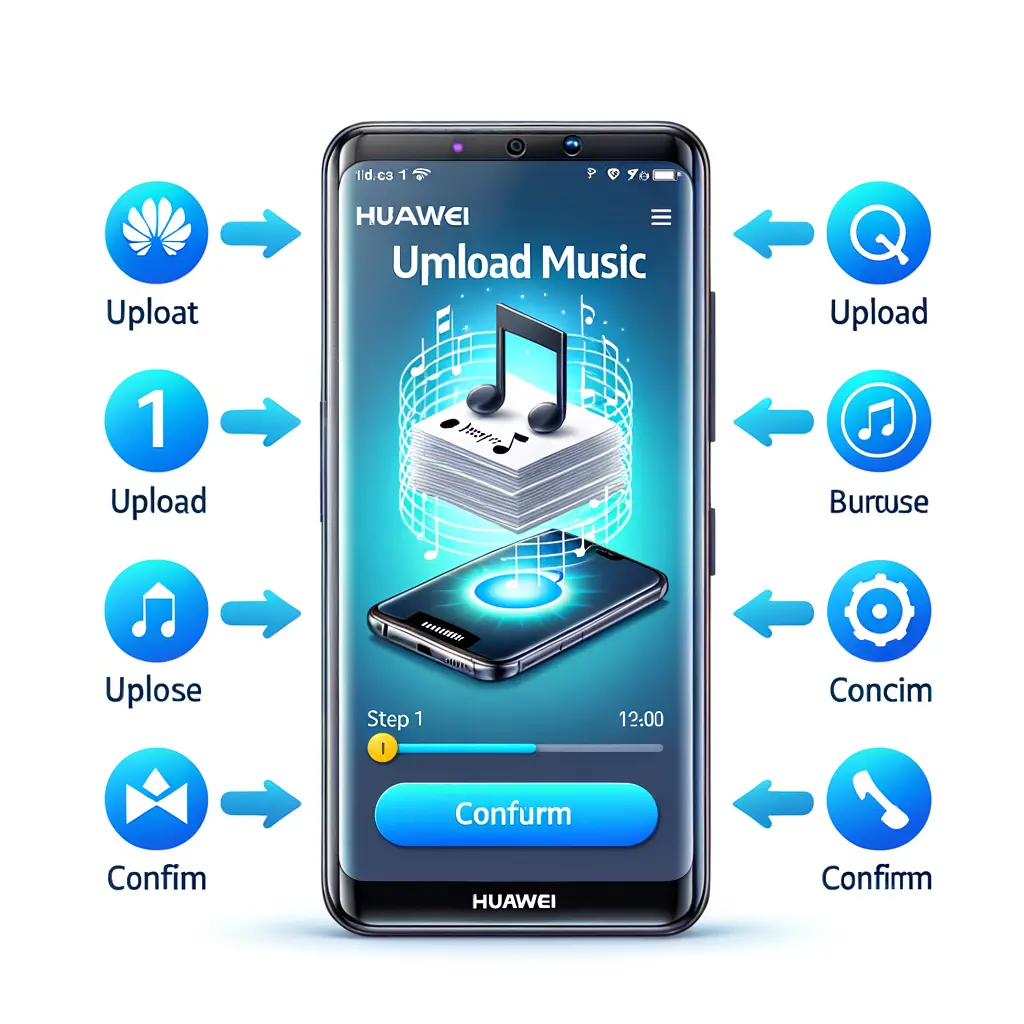
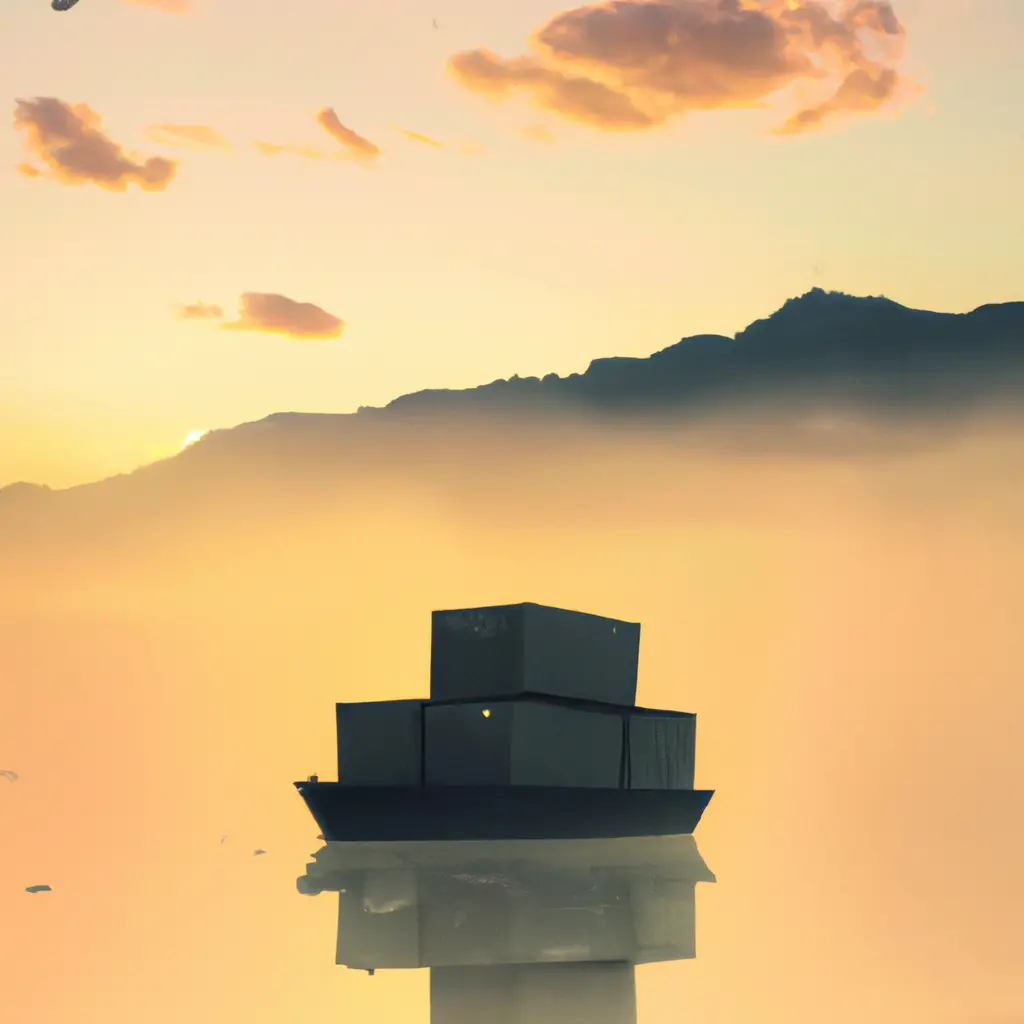
Condividi questo articolo se ti piace.